小黑w7 64位旗舰镜像系统加密磁盘的方法介绍
时间:2018-11-15来源:http://www.xiaoheixitong.com作者:小黑官网
小黑w7家庭普通版是初级用户喜爱的小黑w7系统。统计显示很多用户日常都碰到了小黑w7 64位旗舰镜像系统加密磁盘的实操问题。面对小黑w7 64位旗舰镜像系统加密磁盘这样的小问题,我们该怎么动手解决呢?不经常使用电脑的朋友对于小黑w7 64位旗舰镜像系统加密磁盘的问题可能会无从下手。但对于电脑技术人员来说解决办法就很简单了:1、首先在需要加密的磁盘上右键选择“启用Bitlocker”选项。 2、接着在弹出的窗口中,将“使用密码解锁驱动器”选项前面打勾,然后输入密码。。看了以上操作步骤,是不是觉得很简单呢?如果你还有什么不明白的地方,可以继续学习小编下面分享给大家的关于小黑w7 64位旗舰镜像系统加密磁盘的问题的具体操作步骤吧。
1、首先在需要加密的磁盘上右键选择“启用Bitlocker”选项。
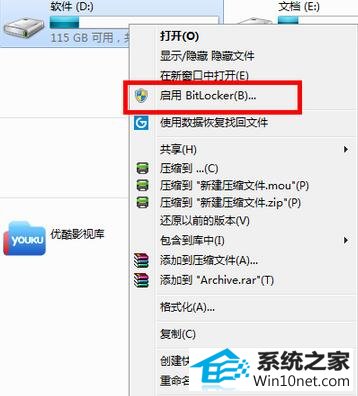
2、接着在弹出的窗口中,将“使用密码解锁驱动器”选项前面打勾,然后输入密码。
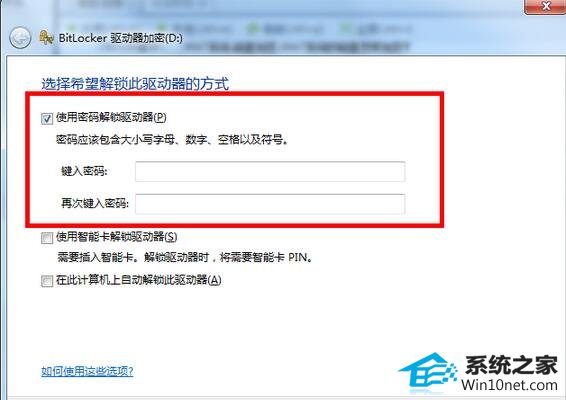
3、为了防止密码遗忘或丢失的情况发生,系统会提示三个选项,小编建议选择第一项U盘来保存密钥,选择后插入U盘就会自动生成密钥文件,这样就可以防止密码丢失造成了。
4、然后开始自动加密操作,等待的过程中时间会长些,主要视里面的文件容量来定。
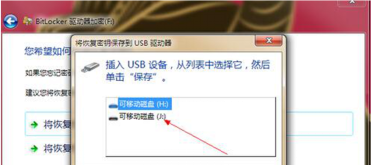
5、最后加密完成,需要重启计算机,重启后就会看到加密的磁盘需要输入密码了。